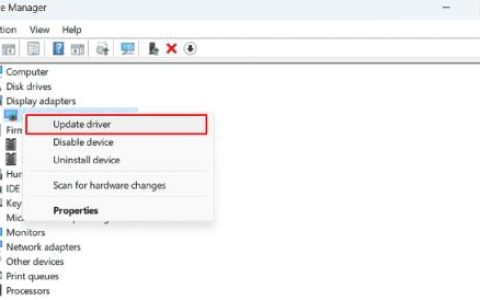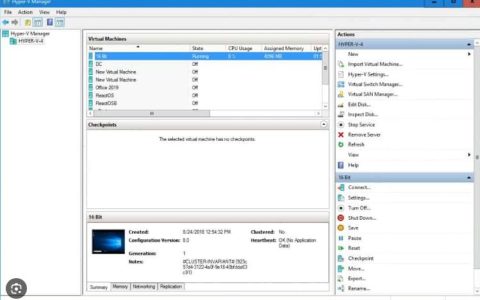一些游戏玩家报告说他们在尝试登录他们的 WoW 帐户时遇到了“错误 WOW51900314”问题。如果您也遇到此类错误,本文适合您,因为它解释了导致此问题的原因以及如何在 Windows 11/10 PC 上修复它。
当您玩魔兽世界游戏的经典版本时,就会出现此错误。当您遇到此问题时,您可能还会收到类似于以下内容的错误消息 –
我们无法使用您刚刚输入的内容让您登录。请再试一次。(WOW51900314)
看到上面的消息,这似乎是因为您使用了不正确的登录详细信息。这是对的一半,因为还有其他原因也可能导致类似的错误。让我们详细探讨导致此问题的原因 –
在 Windows 中导致错误 WOW51900314 的原因是什么?
魔兽世界错误WOW51900314的出现主要是由于以下一种或多种原因——
- 使用不正确的登录信息
- 损坏的游戏玩法
- 服务器问题
- 互联网问题
- 过时的图形驱动程序
- 防火墙阻止魔兽世界游戏
魔兽世界错误WOW51900314解决方案
如果您因为错误代码 WOW51900314 而无法玩魔兽世界游戏,请尝试这些解决方案,看看是否可以解决问题 –
1]使用正确的登录凭据
在应用任何解决方案之前,请检查您是否使用正确的登录凭据登录您的游戏帐户。为简单起见,您也可以尝试更改密码。如果在此之后错误仍然存在,请按照下一个修复进行操作。
2]检查魔兽世界服务器
WOW51900314 错误通常在出现服务器中断问题时发生。您可能会从其官方 Twitter 句柄了解任何 WOW 服务器问题,或者简单地使用其中一个 Down 检测器来了解相同的问题。
如果这证实服务器确实宕机了,最好就此结束,在接下来的 4-6 小时内停止打开该游戏。
3]检查您的网络连接
如果 WOW 服务器全部正常运行,您应该检查您的网络连接是否有任何问题。如果您使用移动热点或路由器上网,检查您的网络强度是一件很容易的事。使用任何互联网速度测试工具,您将确定您当前的互联网速度。
或者,您也可以尝试切换到其他 ISP,看看问题是否仍然存在。
4]禁用附加组件
魔兽世界游戏支持多个可以简化游戏玩法的第三方插件。游戏玩家还使用附加组件来修改游戏界面或在游戏屏幕上显示一些附加信息。但是,由于它们不受原生 WoW 支持,它们可能会导致一些问题,包括错误 WOW51900314。因此,您最好停止在此游戏上使用任何外部功能,然后查看问题是否解决。
以下是在 WoW 上删除或卸载 3rd 方附加组件的方法 –
- 按 Win + R 启动“运行”对话框。
- 复制/粘贴以下内容并按 Enter –
%\魔兽世界\_retail_\Interface\AddOns
- 如果您使用的是旧版本的 WoW,请改用此位置 –
%\魔兽世界\界面\插件
- 使用 Ctrl + A 选择此处的所有项目。现在,使用 Ctrl + X 剪切所有这些项目,并将它们粘贴到一个新文件夹中。确保此文件夹安全,因为如果此方法不起作用,您可能需要撤消此操作。
现在您已将 AddOns 文件夹清空,再次启动魔兽世界游戏并查看问题是否解决。
5]重置WOW游戏
有时,由于加载项或游戏文件损坏,也可能会出现类似 WOW51900314 的错误。如果是这种情况,请按照以下步骤重置游戏 UI –
- 首先,关闭魔兽世界游戏和任何正在运行的插件管理器。
- 在这种情况下最好卸载其他插件。
- 接下来打开 Battle.net,然后单击“选项”>“在资源管理器中显示”。
- 系统会将您重定向到
C:\Program Files (x86)\War of Worldcraft。 - 选择有问题的游戏版本,即“_retail_”或“_classic_”。
- 接下来,您将看到三个文件夹,即 Interface、Cache 和 WTF。
- 将所有这些文件夹重命名为其他名称。要正确识别它们,您可以简单地在它们先前存在的名称中添加“old”。例如 – WTF 变为 oldWTF,Cache 变为“oldCache”,等等。
- 重命名这些文件夹后,启动游戏并尝试玩一些游戏。
看看您现在是否可以玩 WOW 游戏而不会出现错误 WOW51900314。
6]更新显卡
如果您很久以前没有更新过显卡,请通过可选更新进行更新。如果在此之后问题仍然存在,您可以求助于第三方应用程序,即 DriverFix。
7]清理DNS并更新IP地址
如果您在玩 WoW 游戏时仍然遇到问题,请尝试刷新 DNS 并更新 IP 地址一次。一些用户报告通过执行此变通办法解决了 WOW51900314 问题。
以下是在 Windows 中清除 DNS 的方法 –
- 以管理员身份启动命令提示符。
- 在提升的控制台上,执行以下代码 –
ipconfig /flushdns
成功刷新 DNS 后,请按照以下步骤更新您的 IP 地址 –
- 按 Win + X,然后选择选项 – Windows PowerShell (Admin)。
- 当蓝色控制台启动时,运行这两个代码 –
配置/发布 ipconfig /更新
- 顾名思义,第一个将释放当前的 IP 地址,而后者将更新您的 IP 地址。
- 成功运行这两个命令后,关闭 Windows PowerShell,然后重新启动电脑。
从下次登录开始,检查错误 wow51900314 是否已解决或是否仍在发生。
8]配置防火墙以允许WOW
当您在计算机中安装新游戏时,防火墙会立即出现。这会提示“允许访问”或“不允许”。如果您选择第二个选项,即不允许,您将无法玩任何 WOW 游戏。因此,可能会出现类似 WOW51900314 的错误。
要解决此问题,您需要手动允许通过 Windows 防火墙访问游戏。以下是配置防火墙的方法 –
- 启动控制面板。
- 单击“系统与安全”>“Windows Defender 防火墙”。
- 在左窗格中,找到“允许应用程序或功能通过 Windows Defender 防火墙”。
- 找到后,单击它。
- 在随后的屏幕上,向下滚动并在“允许的应用程序和功能”部分下找到魔兽世界游戏。单击按钮 – “更改设置”。
- 找到该游戏后,勾选公开和私人下的复选框。
- 就是这样,Windows 防火墙现在允许在您的计算机上玩 WOW 游戏。
去看看这是否解决了 WOW51900314 问题,同时启动魔兽世界的任何游戏。